要在Steam平台上下载游戏并游玩,您需要按照以下步骤操作:
>>GI加速器官方下载地址:http://www.gijsq.com/ <<
1. 安装Steam客户端
首先,您需要在电脑上安装Steam客户端。
- 在浏览器搜索steam,选择带有“官方”后缀的选项
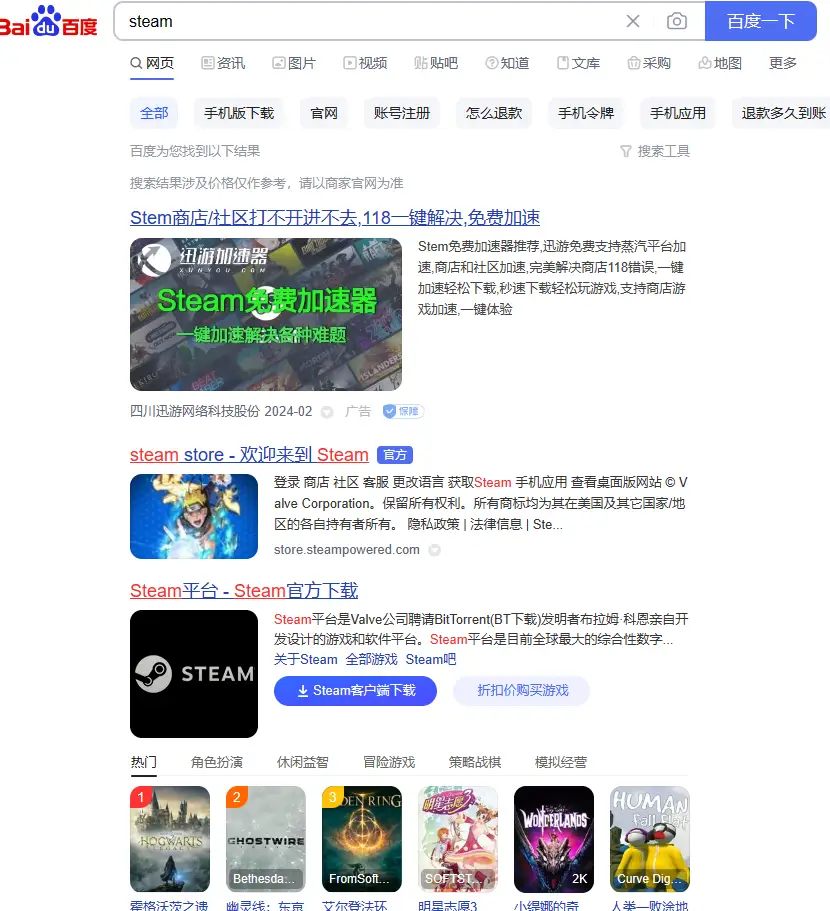
- 也可以直接在访问Steam官方网站:https://store.steampowered.com/about/
- 点击“安装Steam”按钮,下载Steam安装程序。
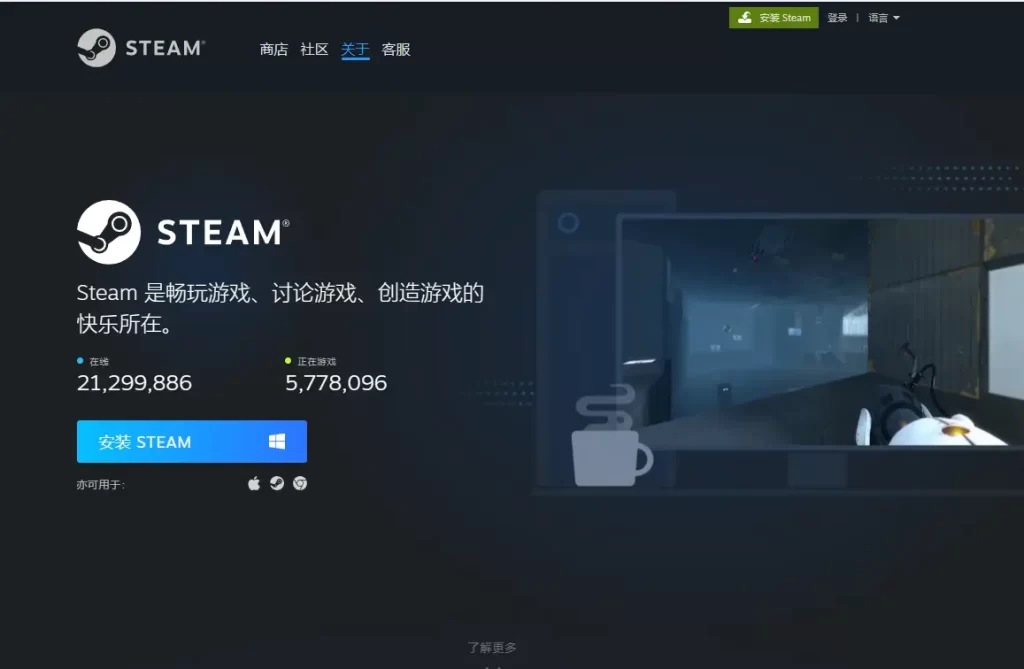
- 如果无法打开页面,可以使用加速器一键加速
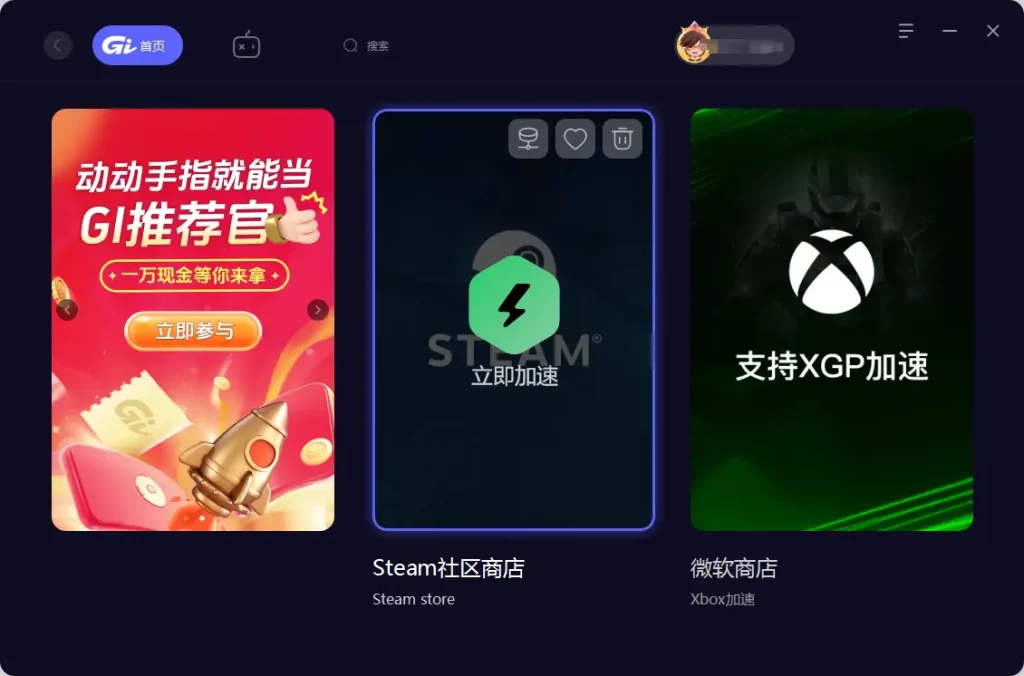
- 搜索栏搜索steam
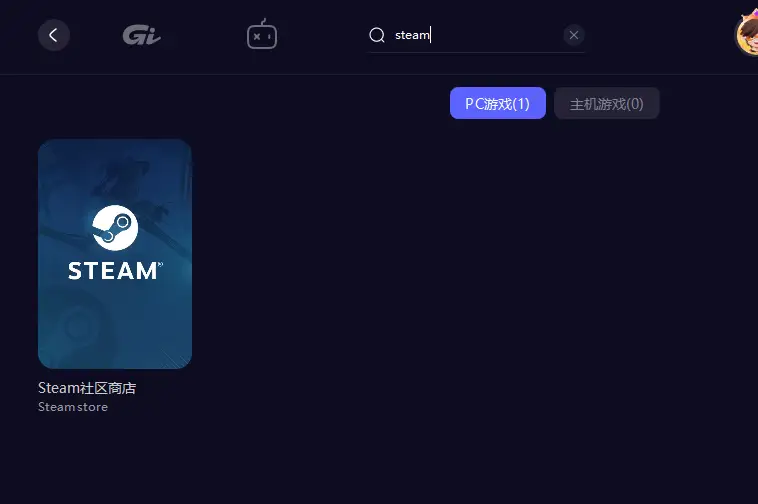
- 选择steam社区商店,点击智能加速
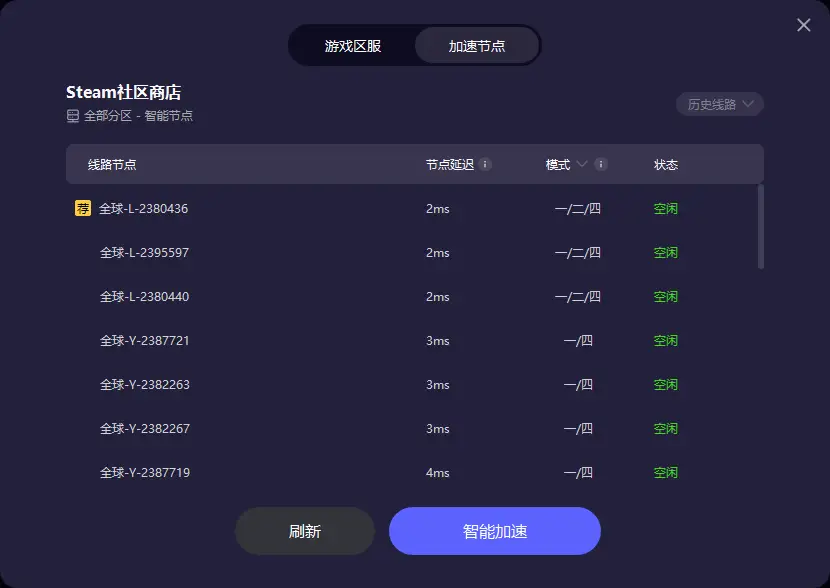
- 运行安装程序,按照提示完成安装,注意安装路径不要出现中文。
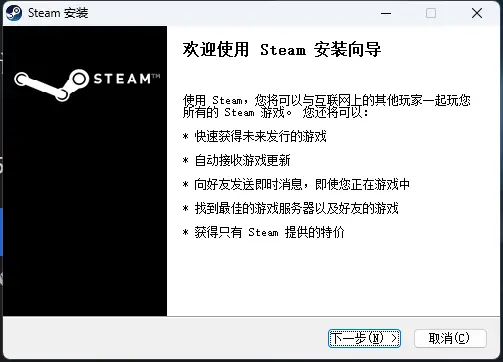
2. 创建或登录账号
- 启动Steam客户端。
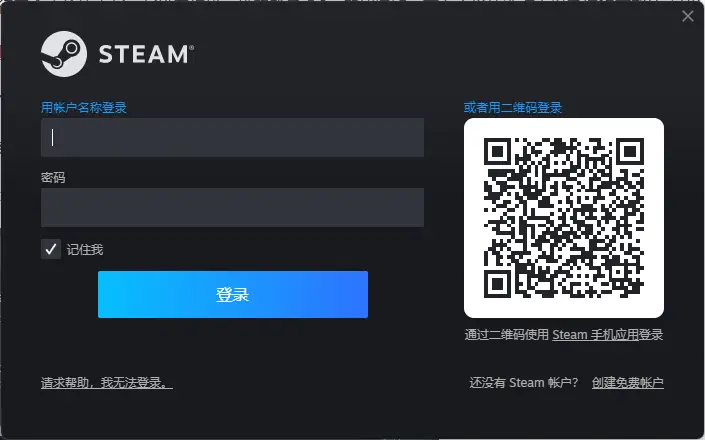
- 如果您还没有账号,点击“创建新账号”,按照提示完成账号创建。
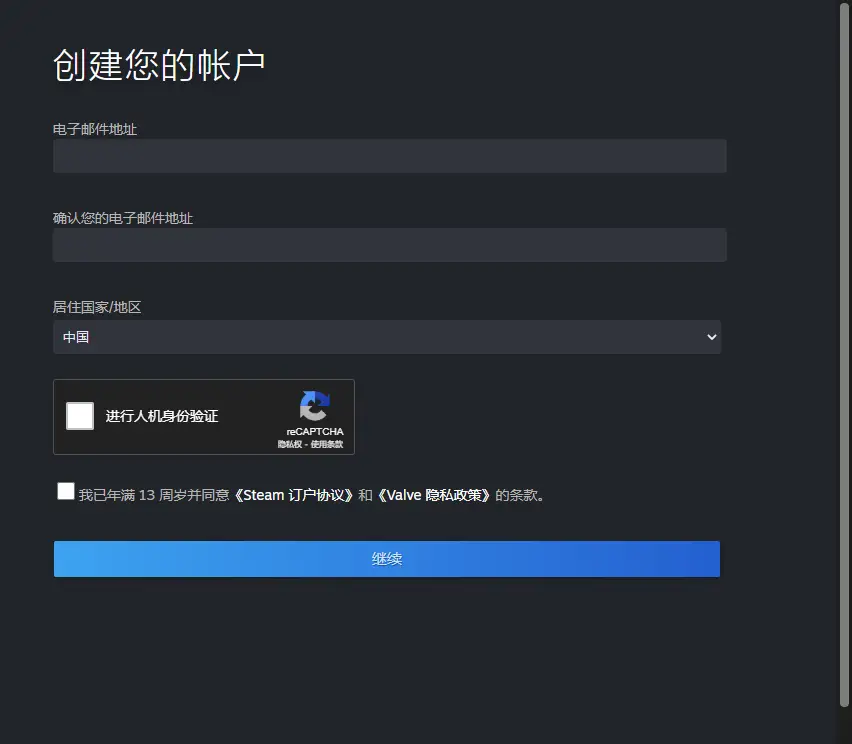
- 如果您已经有账号,点击“登录”,输入您的用户名和密码。或使用移动版steam扫码登陆
3. 浏览和购买游戏
- 在Steam商店中,浏览您感兴趣的游戏。
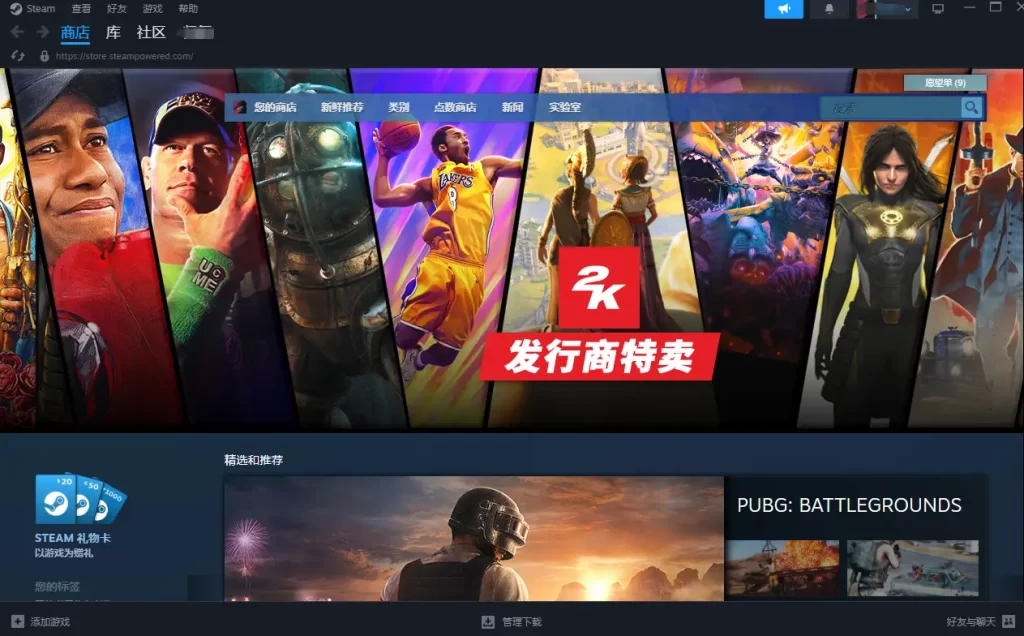
- 选择您想要购买的游戏,点击“添加到购物车”。
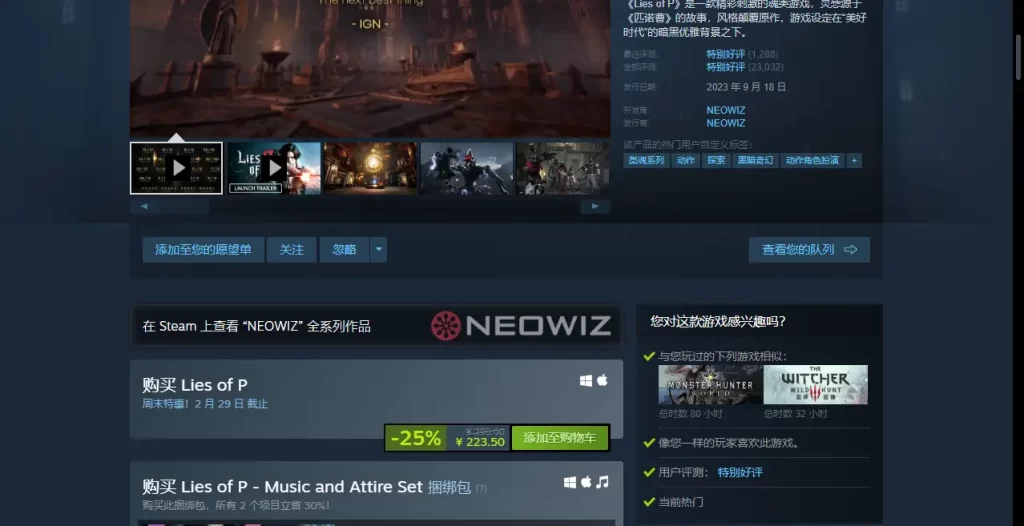
- 点击页面右上角的购物车图标,选择“为自己购买”。
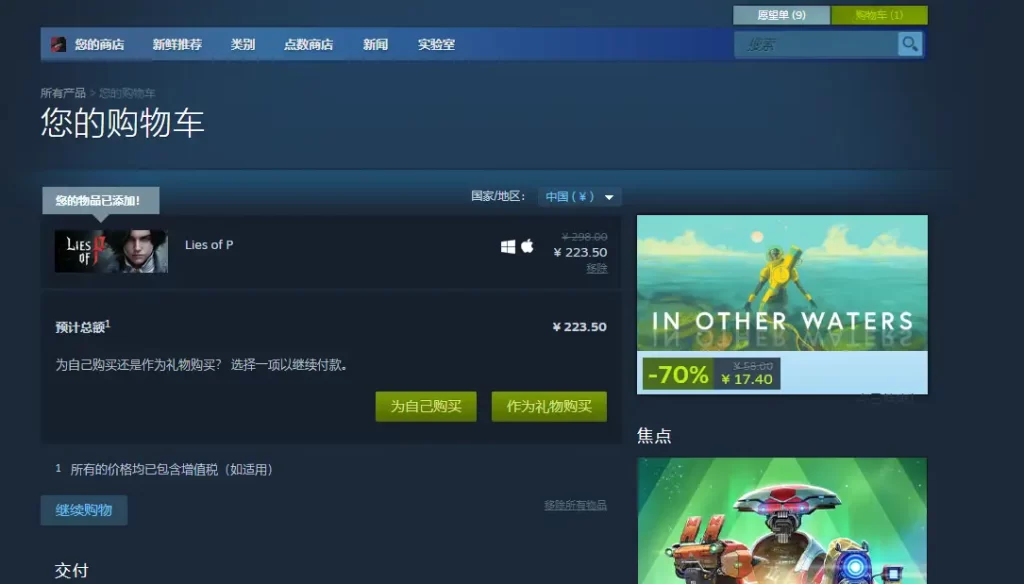
- 选择支付方式,完成购买。
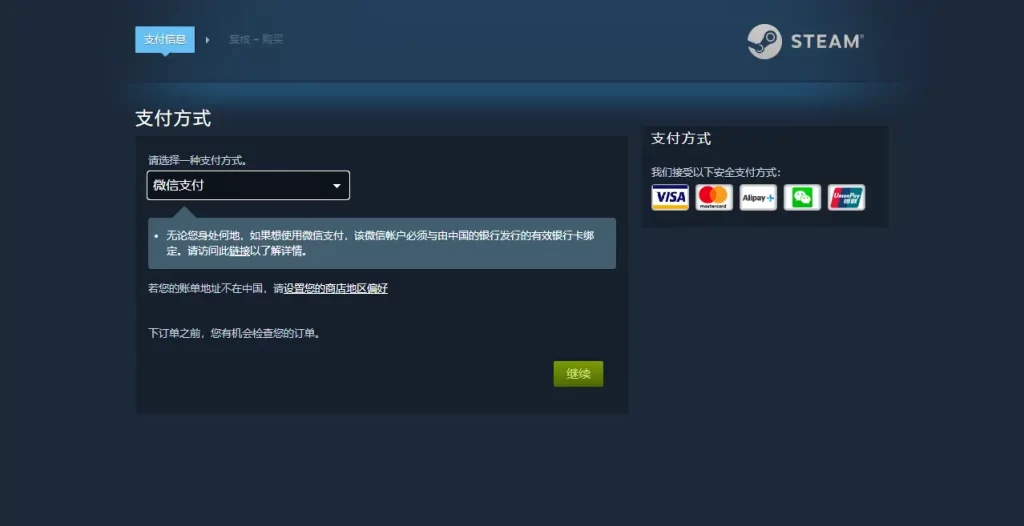
4. 下载和安装游戏
- 在您的库中找到已购买的游戏。点击游戏页面上的“安装”按钮。
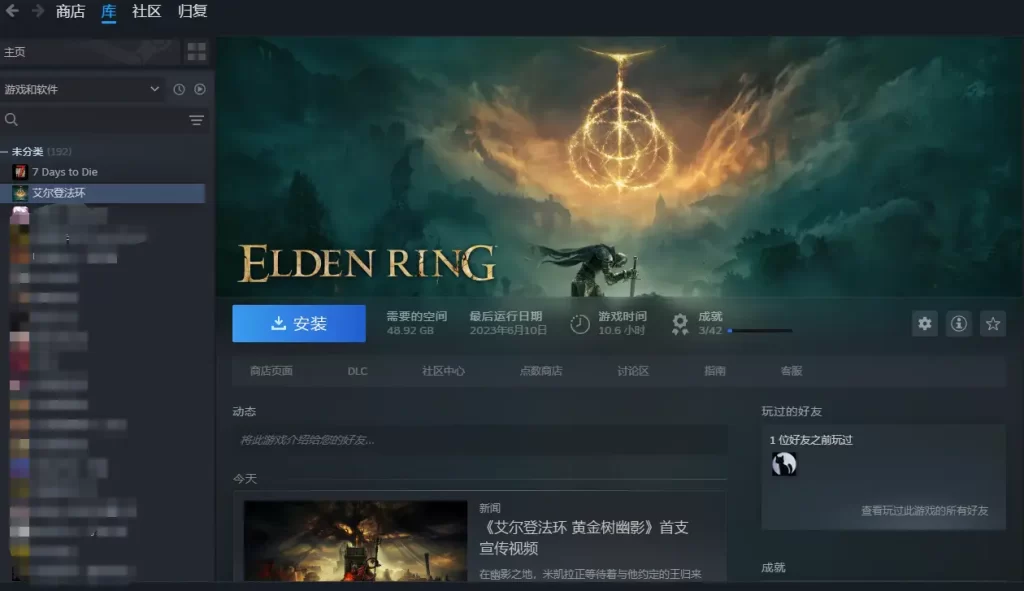
- 选择一个安装路径,点击“下一步”。
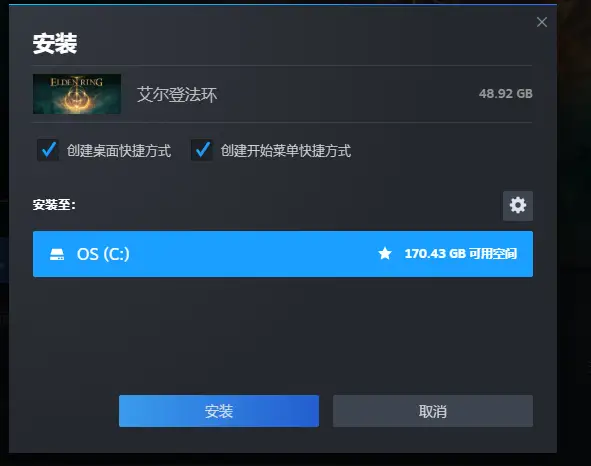
- 等待游戏下载和安装完成。
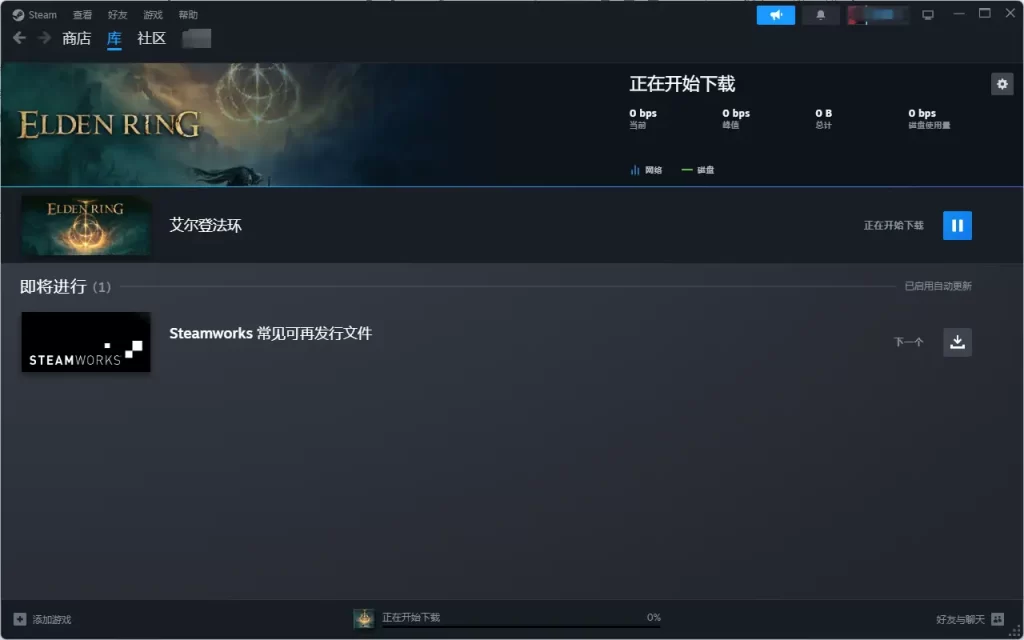
5. 配置游戏设置(如果需要)
- 在游戏库中,右键点击已安装的游戏,选择“属性”。
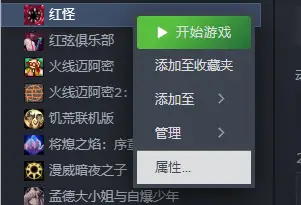
- 在弹出的窗口中,根据游戏需求调整设置,如启动选项、图形设置等。
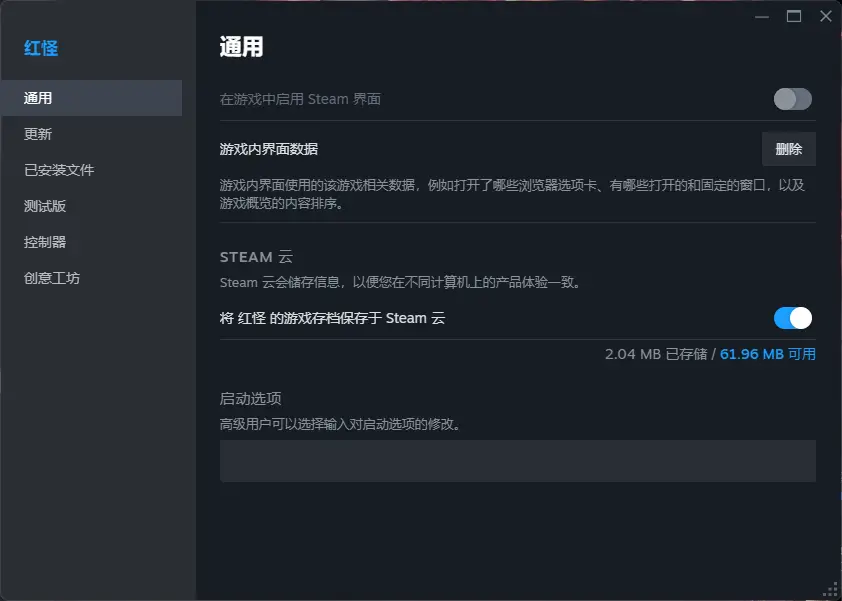
6. 开始游玩
- 在游戏库中,找到已安装的游戏。点击“开始游戏”按钮,开始游玩。
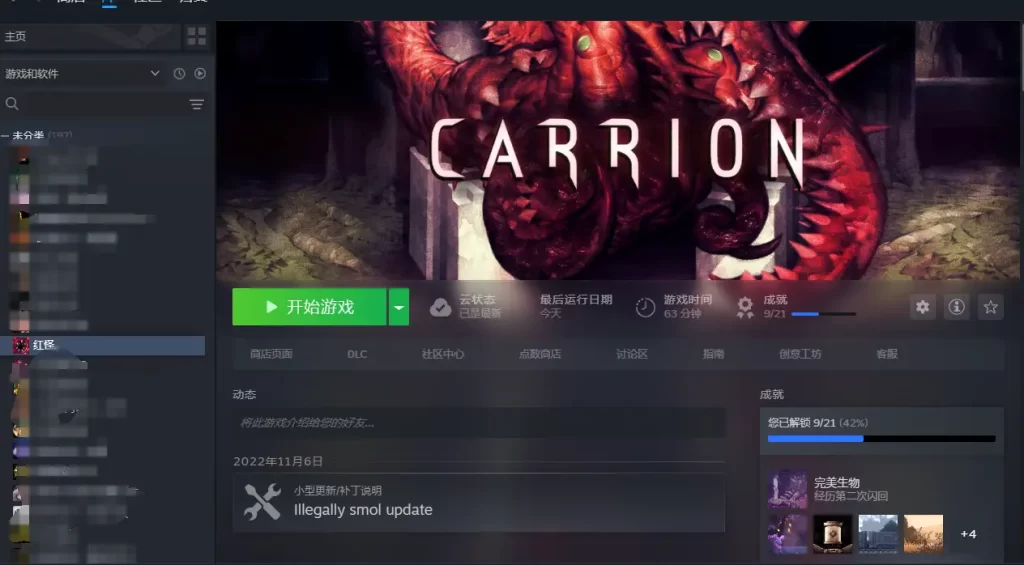
7. 社区及创意工坊
- 开启steam社区加速
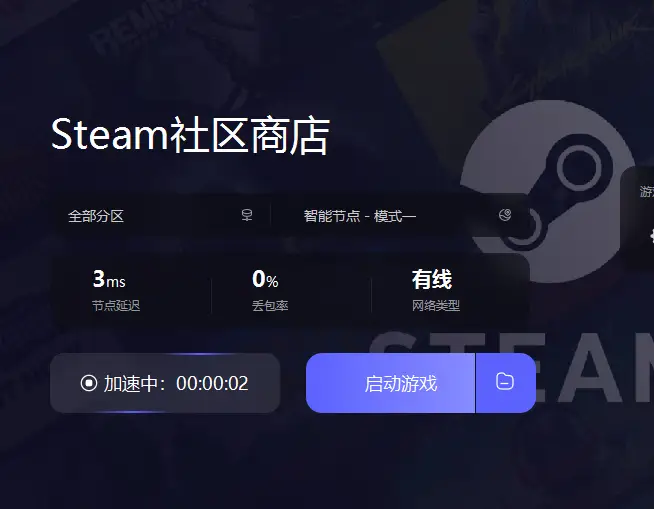
- 点击社区进入(必须使用加速器,否则无法进入)
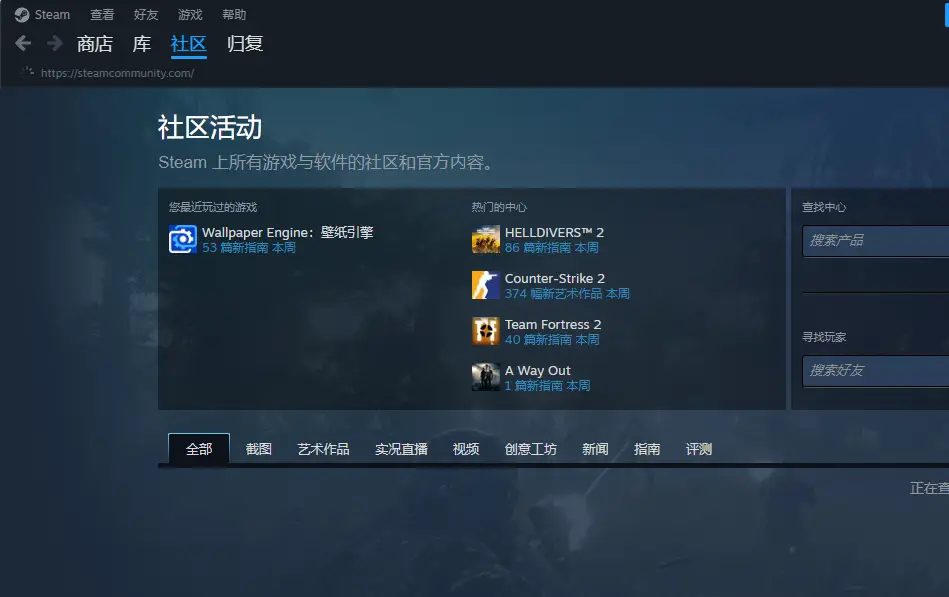
- 点击创意工坊,开始使用创意工坊
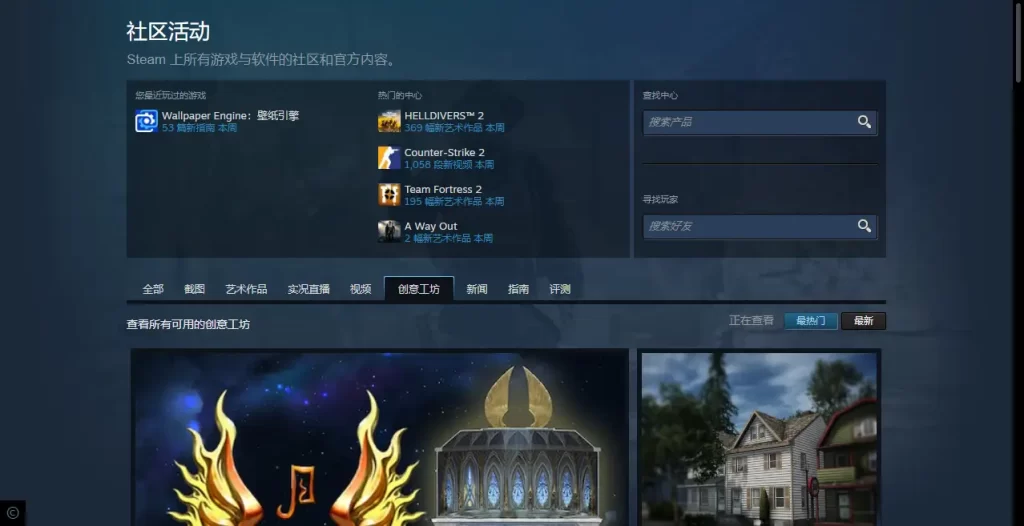





-_01.png)